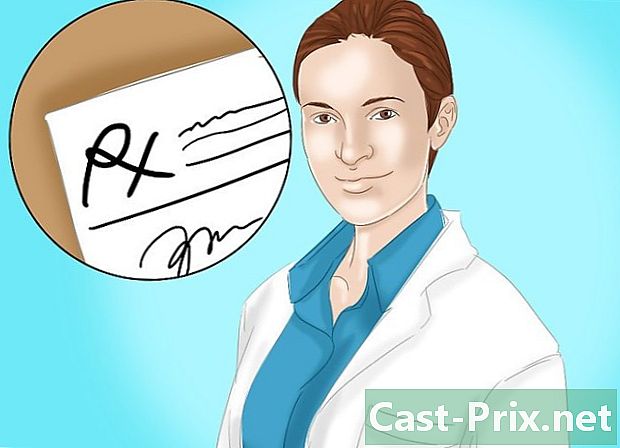Com utilitzar les plantilles de documents a Microsoft Word
Autora:
Lewis Jackson
Data De La Creació:
5 Ser Possible 2021
Data D’Actualització:
1 Juliol 2024
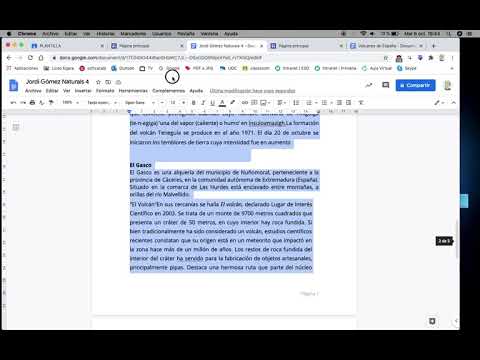
Content
- etapes
- Mètode 1 Seleccioneu una plantilla a Windows
- Mètode 2 Seleccioneu una plantilla en un Mac
- Mètode 3 Apliqueu una plantilla a un document existent a Windows
- Mètode 4 Apliqueu una plantilla a un document existent a Mac
- Mètode 5 Creeu una plantilla a Windows
- Mètode 6 Creeu una plantilla a Mac
Ja sigui per ordinadors Windows o Mac, Microsoft Word ofereix la possibilitat de seleccionar o crear plantilles. Es tracta de documents preformatats amb finalitats específiques, com ara factures, calendaris o currículums.
etapes
Mètode 1 Seleccioneu una plantilla a Windows
- Obriu Microsoft Word. Feu doble clic sobre la icona blanca "W" sobre un fons blau fosc per obrir Word.
-
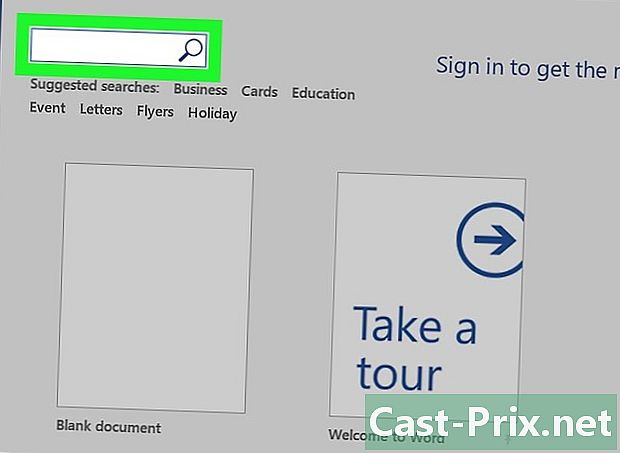
Busqueu una plantilla. Desplaceu-vos cap avall a la pàgina principal de Microsoft Word per trobar una plantilla o escriviu una consulta a la barra de cerca a la part superior de la pàgina per veure els resultats.- Per exemple, si cerqueu plantilles per fer un pressupost, escriviu "pressupost" a la barra de cerca.
- Per trobar plantilles, heu d’estar connectat a Internet.
-
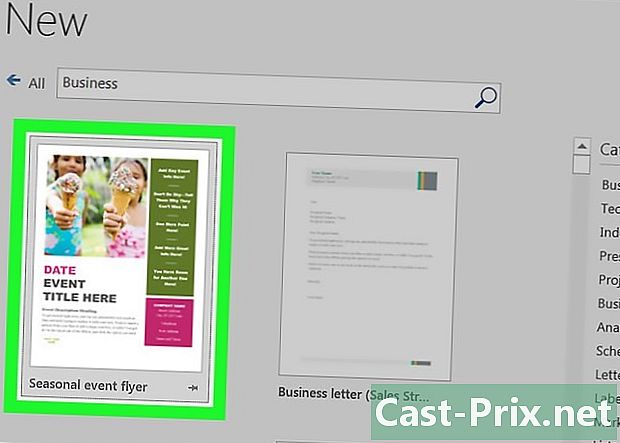
Seleccioneu una plantilla. Feu clic a la plantilla que vulgueu fer servir per obrir-la en una finestra on aprofiteu la vista. -

Feu clic a sobre crear. Aquesta opció està situada a la dreta de la vista prèvia del model i l’obre en un document de Word nou. -
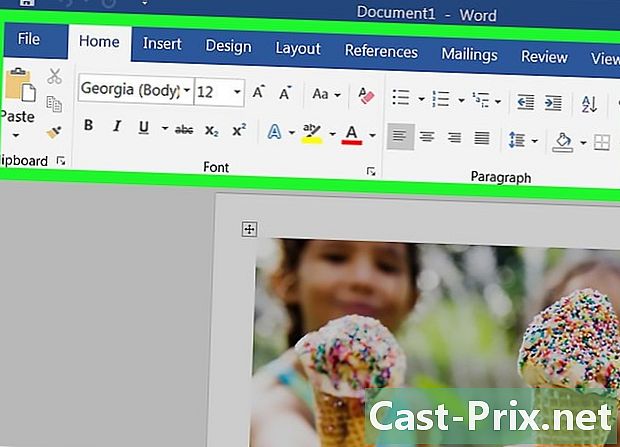
Edita la plantilla. La majoria dels models tenen un exemple de e que podeu substituir suprimint-lo i després escrivint el vostre propi e.- També podeu canviar el disseny de moltes plantilles (com ara tipus de lletra, color i mida e) sense afectar l'aparença inicial de la plantilla.
-

Desa el document. Feu clic a sobre expedient seleccioneu a la part superior esquerra de la pàgina Desa com aFeu doble clic sobre una ubicació desada, introduïu el nom del document i feu clic a registre.- La propera vegada que vulgueu tornar a obrir aquest document, aneu a la carpeta on el vau guardar i feu doble clic sobre ell.
Mètode 2 Seleccioneu una plantilla en un Mac
-

Obriu Microsoft Word. Feu doble clic sobre la icona de l'aplicació Word que es veu com una "W" blanca sobre fons blau. Segons la vostra configuració, aquest obrirà un document nou o mostrarà la pàgina principal de Word.- Si això obre la pàgina d'inici de Word, aneu al pas "Cerqueu una plantilla".
-
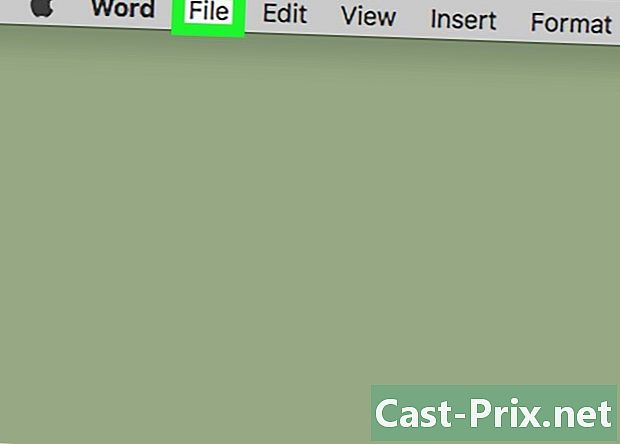
Feu clic a sobre expedient. Aquest element es troba a la part superior esquerra de la pantalla i obre un menú desplegable. -

seleccionar Novetat d'una plantilla. Aquesta opció es troba a la part superior del menú desplegable expedient. Feu clic sobre ella per obrir la galeria de plantilles. -

Busqueu una plantilla. Desplaceu-vos per les plantilles disponibles per visualitzar les opcions predefinides o escriviu un terme de cerca a la barra dedicada a la part superior dreta de la pàgina.- Per exemple, per trobar plantilles de factura, escriviu "factura" a la barra de cerca.
- Per buscar plantilles, heu d’estar connectat a Internet.
-

Trieu un model. Feu clic a una plantilla per obrir una finestra prèvia de la plantilla seleccionada. -
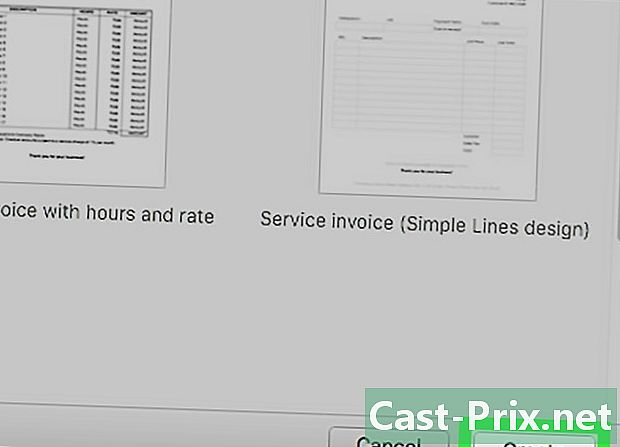
Feu clic a sobre obert. Aquesta opció es troba a la finestra de previsualització i obre el model com a document nou. -
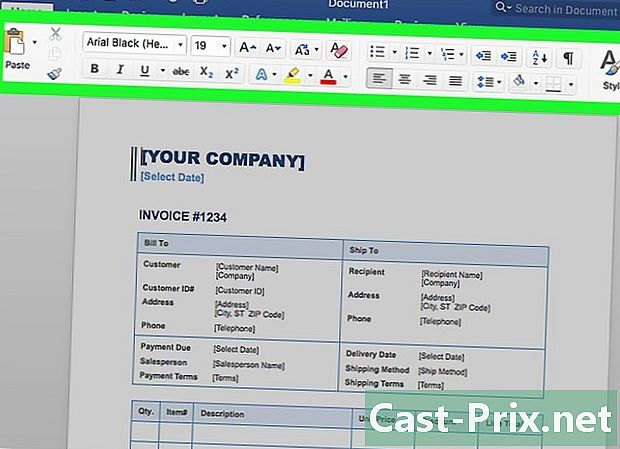
Edita la plantilla. En la majoria de models, hi trobareu una mostra d’e que podeu substituir pel vostre propi contingut.- També podeu canviar el disseny de la majoria de les plantilles (com ara tipus de lletra, color o mida e) sense danyar-les.
-
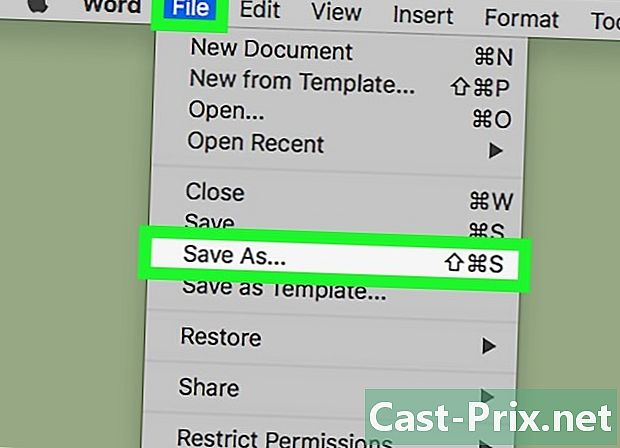
Desa el document. Feu clic a sobre expedient > Desa com a, introduïu el nom que vulgueu donar al vostre document i seleccioneu registre.
Mètode 3 Apliqueu una plantilla a un document existent a Windows
-
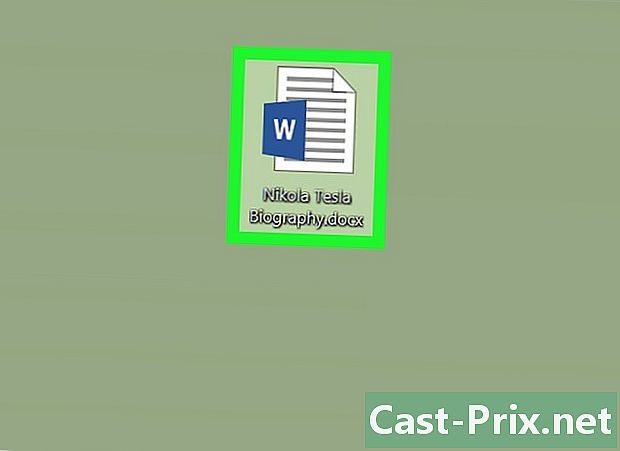
Obriu el document de Microsoft Word. Feu doble clic sobre el document al qual vulgueu aplicar la plantilla.- Aquest truc només funciona per a models oberts recentment. Si no heu obert recentment el model que voleu utilitzar, obriu-lo i tanqueu-lo abans de continuar.
-
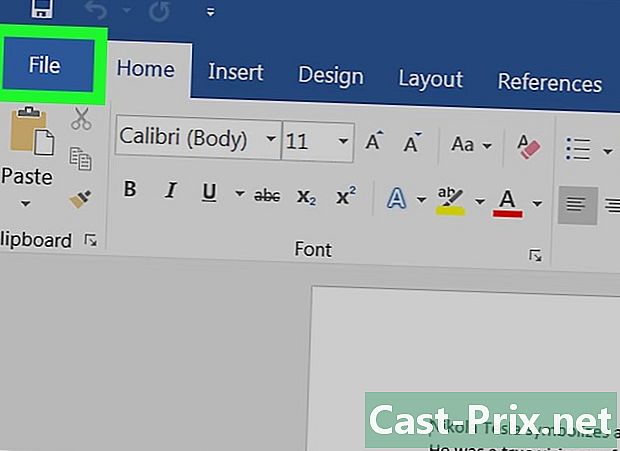
Feu clic a sobre expedient. Aquesta opció es troba a la part superior esquerra de la pàgina. -

seleccionar opcions. opcions es troba a la part inferior esquerra de la pàgina expedient. -

Vés a la pestanya complements. Aquesta pestanya es troba al panell lateral esquerre de la finestra opcions. -
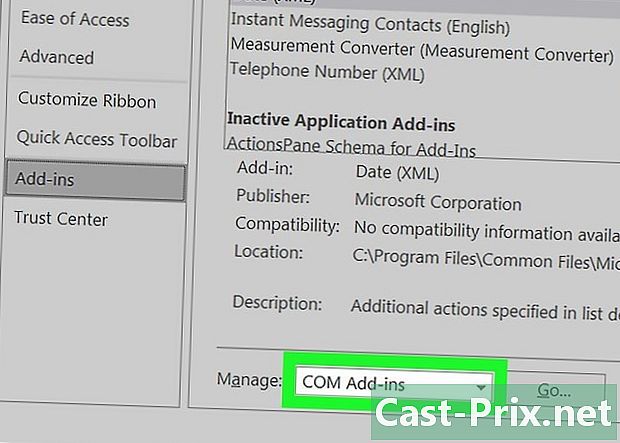
Feu clic al camp desplegable gestionar. Es troba al final de la pàgina complements i obre un menú desplegable. -
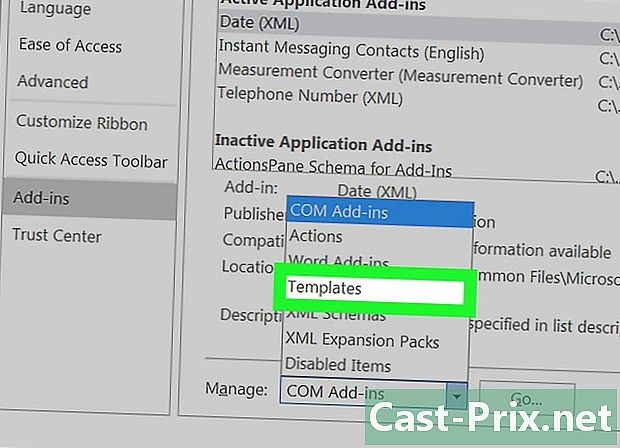
seleccionar models. Aquesta opció es troba al mig del menú desplegable. -

Feu clic a sobre abast. El botó Go es troba a la dreta del camp desplegable gestionar. -
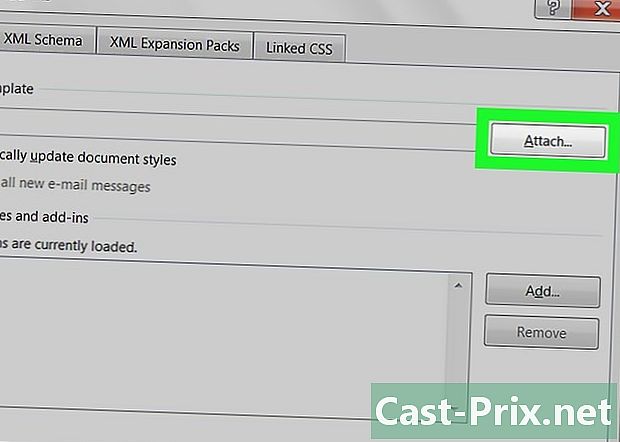
triar llaç. Aquesta opció es troba a la part superior dreta de la pàgina. -

Seleccioneu una plantilla. Feu clic al model que voleu utilitzar. -
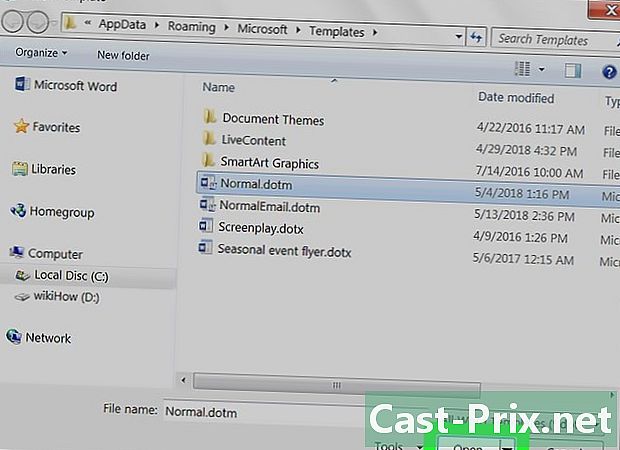
Feu clic a sobre obert. obert es troba a la part inferior de la finestra models i obre la plantilla seleccionada. -
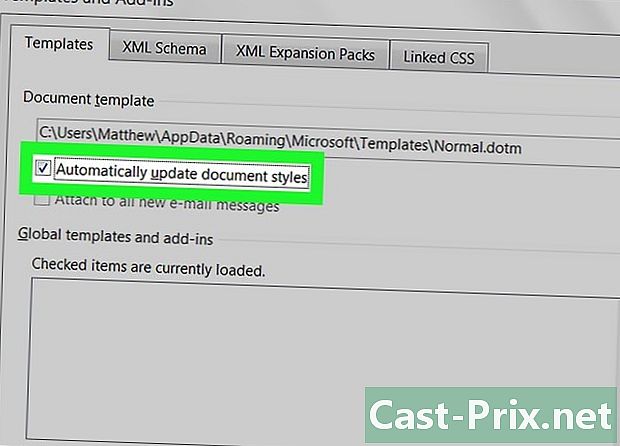
Marqueu la casella Actualització automàtica d’estils de documents. Aquest quadre es troba sota el nom del model que es troba a la part superior de la pàgina. -

Feu clic a sobre bo al final de la finestra. La disposició de la plantilla s'aplicarà al document. -
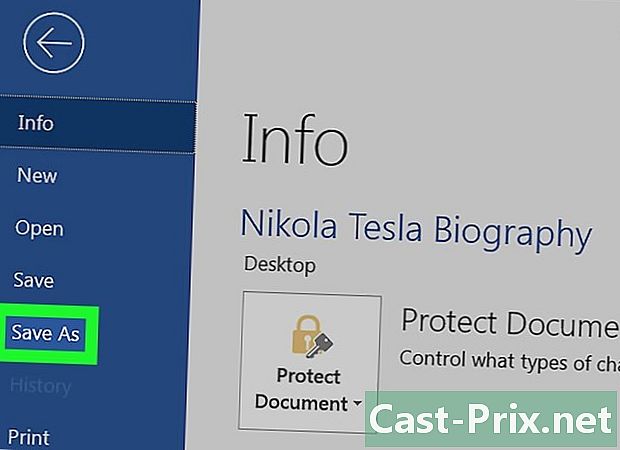
Desa el document. Feu clic a sobre expedient seleccioneu a la part superior esquerra de la pàgina Desa com aFeu doble clic sobre una ubicació desada, introduïu el nom del document i feu clic a registre.
Mètode 4 Apliqueu una plantilla a un document existent a Mac
-
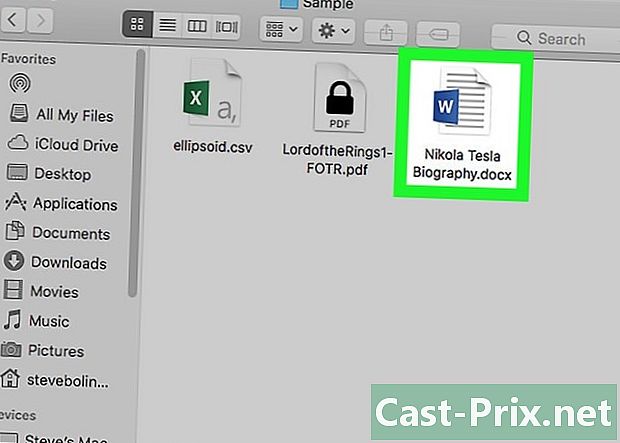
Obriu el document de Microsoft Word. Feu doble clic sobre el document que voleu obrir.- Això només funcionarà per a models oberts recentment. Si no heu obert recentment el model que voleu utilitzar, obriu-lo i tanqueu-lo abans de continuar.
-
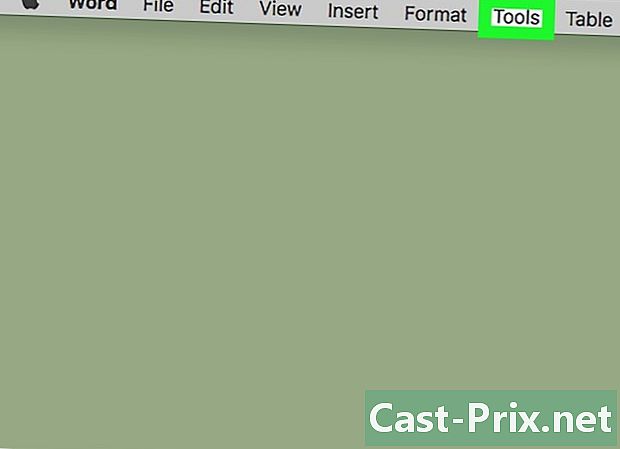
Feu clic a sobre instruments. Aquesta opció es troba a la part esquerra de la barra de menús del Mac. Feu clic a sobre per obrir un menú desplegable.- Si no veieu l’opció instruments, feu clic a la finestra de Microsoft Word perquè aparegui.
-
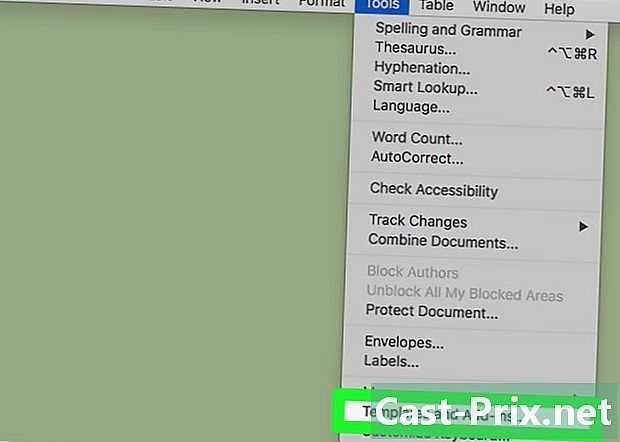
seleccionar Models i complements. Trobareu aquesta opció a la part inferior del menú desplegable. Feu clic sobre ell per obrir una finestra. -
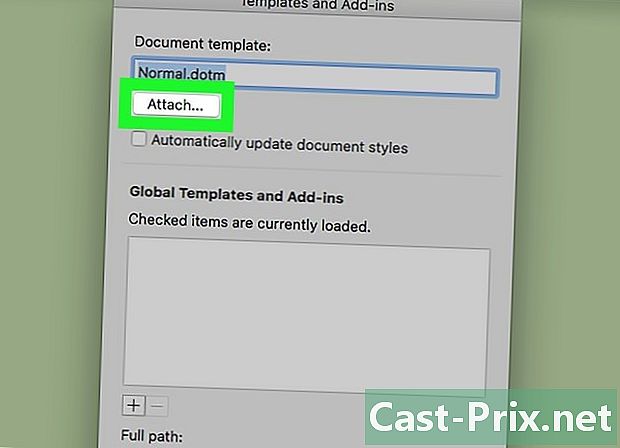
Feu clic a sobre llaç. llaç es troba a la finestra Models i complements. -
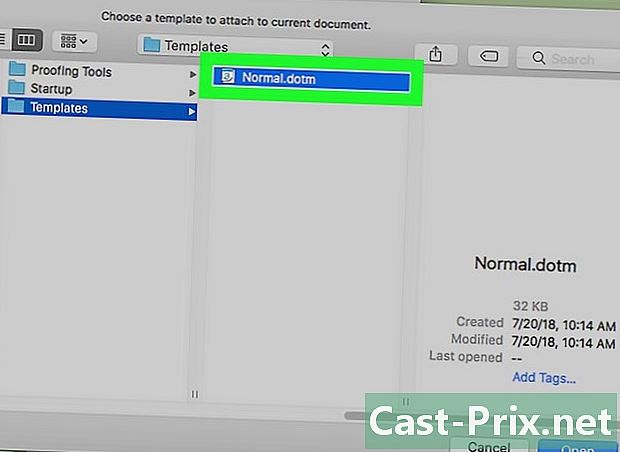
Trieu un model. Feu clic a la plantilla que voleu aplicar al document. -

Feu clic a sobre obert. La disposició de la plantilla s'aplicarà al vostre document. -
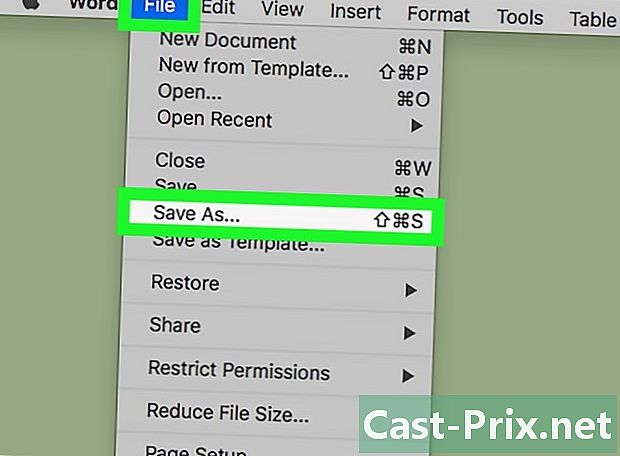
Desa el document. Feu clic a sobre expedient > Desa com a, introduïu un nom per al document i feu clic a registre.
Mètode 5 Creeu una plantilla a Windows
-
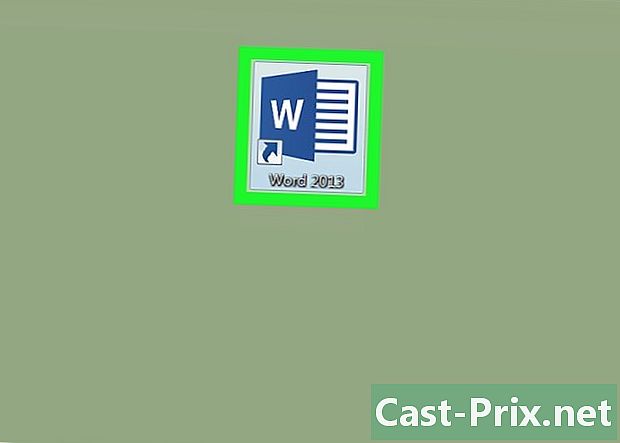
Obriu Microsoft Word. Feu doble clic sobre la icona de Microsoft Word que sembla un "W" blanc sobre un fons blau fosc.- Si voleu crear una plantilla a partir d'un document existent, feu doble clic al document i aneu al pas "Edita el document".
-

Feu clic al model Document en blanc. El trobareu a la part superior esquerra de la finestra de Word. -

Editeu el document. Qualsevol canvi de disseny que feu (per exemple, espai, mida e, o lletra) s'aplicarà al vostre model.- Si creeu una plantilla a partir d’un document existent, probablement no haureu d’editar res.
-
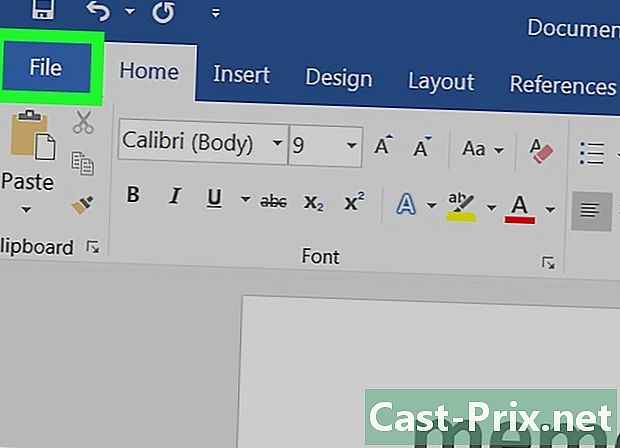
Feu clic a sobre expedient. Aquesta pestanya es troba a la part superior esquerra de la pàgina. -
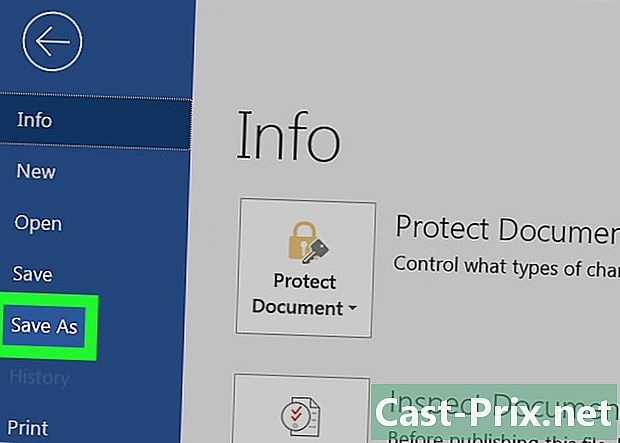
seleccionar Desa com a. Aquesta opció es troba a la part superior de la finestra de la conuelle expedient. -
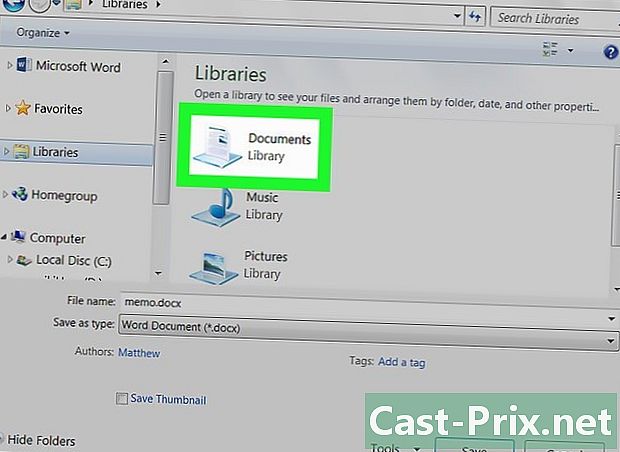
Trieu una ubicació de còpia de seguretat. Feu doble clic a una carpeta o bé desa la ubicació per desar la plantilla. -
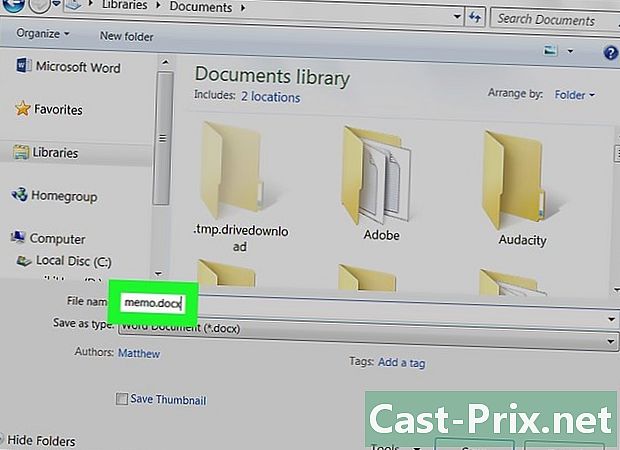
Canvieu el nom del vostre model. Escriviu el nom que vulgueu donar al vostre model. -
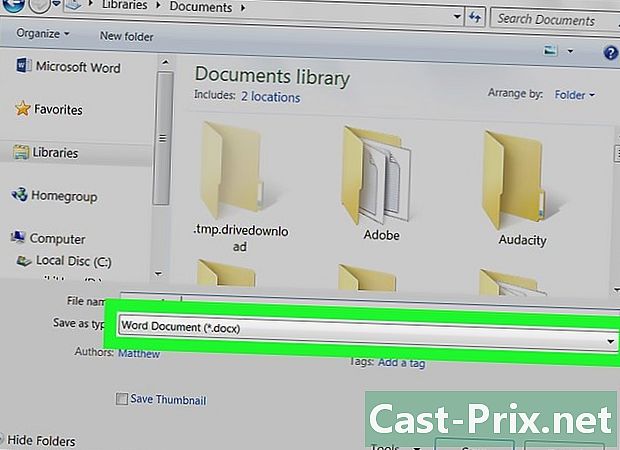
Desplegueu el camp tipus. Es troba al camp dedicat al nom del fitxer. Feu clic a sobre per obrir un menú desplegable. -
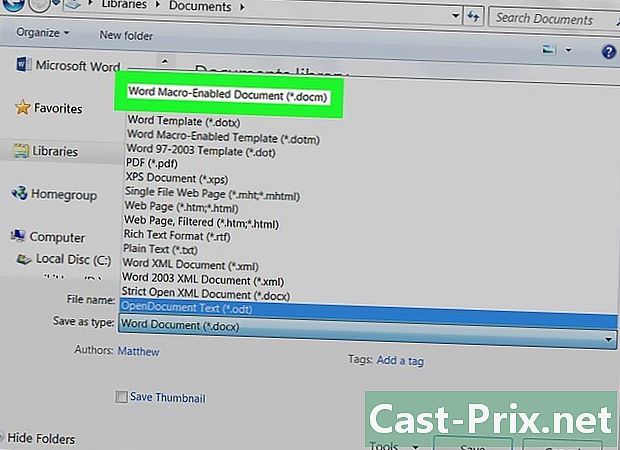
Feu clic a sobre Plantilla de Word. Aquesta opció es troba a la part superior del menú desplegable.- Si inseriu macros al document, també podeu fer clic Plantilla de paraula que suporta macros.
-

seleccionar registre. Aquest botó es troba a la part inferior dreta de la finestra i us permet guardar la plantilla.- Si voleu, podreu aplicar la plantilla a altres documents.
Mètode 6 Creeu una plantilla a Mac
-
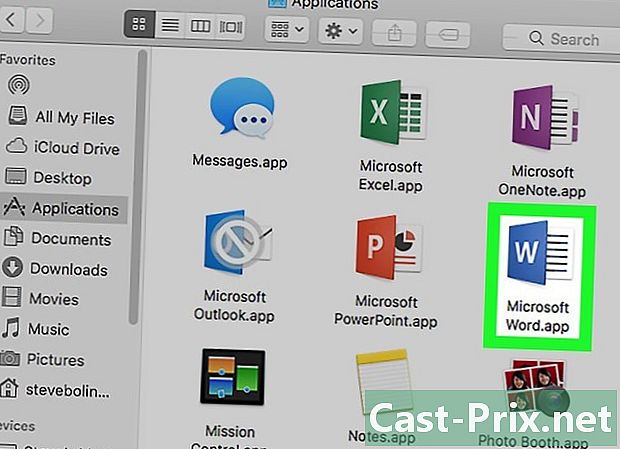
Obriu Microsoft Word. Per obrir l'aplicació, feu doble clic sobre la icona blanca "W" sobre un fons blau fosc.- Per crear una plantilla a partir d'un document existent, feu doble clic sobre el document en qüestió i aneu immediatament al pas "Edita el document".
-
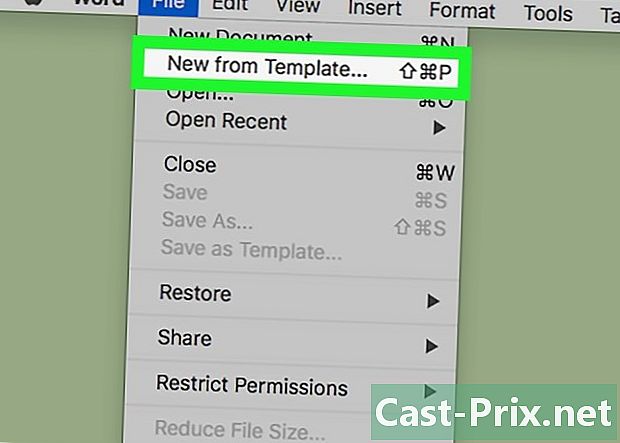
Vés a la pestanya nou. la pestanya nou es troba a la part superior esquerra de la pàgina principal.- Si no hi ha cap pàgina d'inici, aneu a la pestanya expedient després feu clic Novetat d'una plantilla.
-

Seleccioneu el model Document en blanc. Sembla un quadre blanc i us permet crear un document de Word nou. -
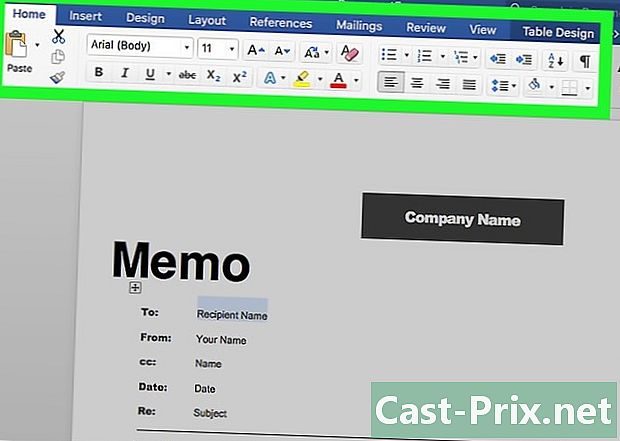
Editeu el document. Els canvis de disposició que realitzeu (per exemple, espai, mida e, o tipus de lletra) s'aplicaran al vostre model.- Probablement no serà necessari canviar res si creeu una plantilla a partir d’un document existent.
-

Feu clic a sobre expedient. Aquesta opció es troba a la part superior esquerra de la pàgina. -
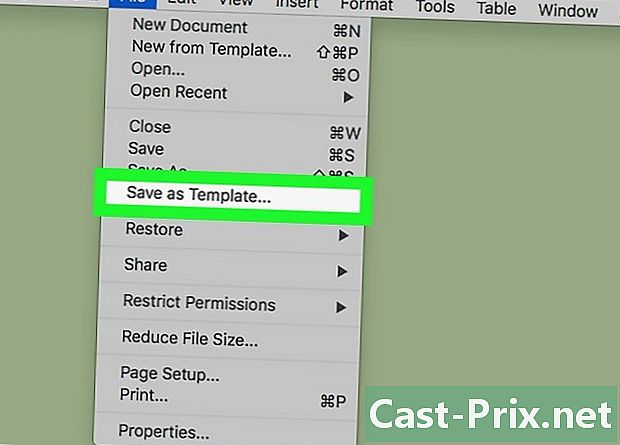
seleccionar Desa com a plantilla. l'opció Desa com a plantilla es troba al menú desplegable expedient. -
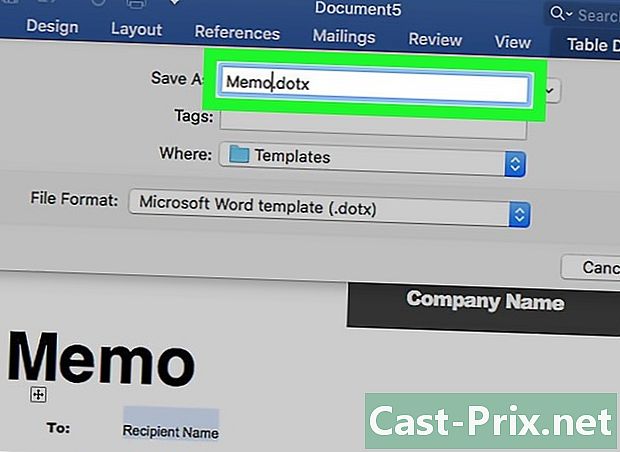
Introduïu un nom per al vostre model. Escriviu el nom que vulgueu donar al vostre model. -
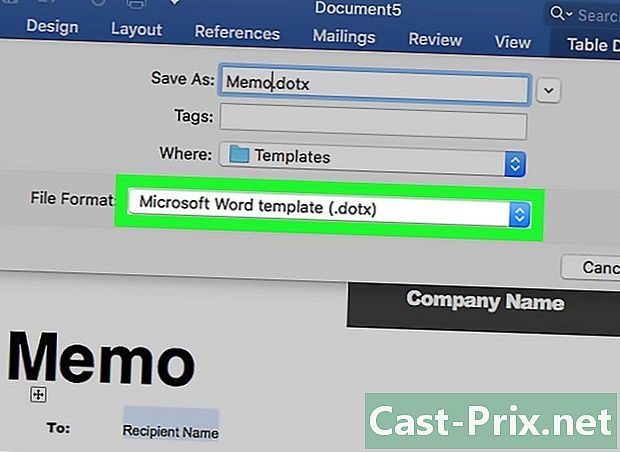
Baixeu el menú Format de fitxer. Es troba a la part inferior de la finestra i obre un menú desplegable. -
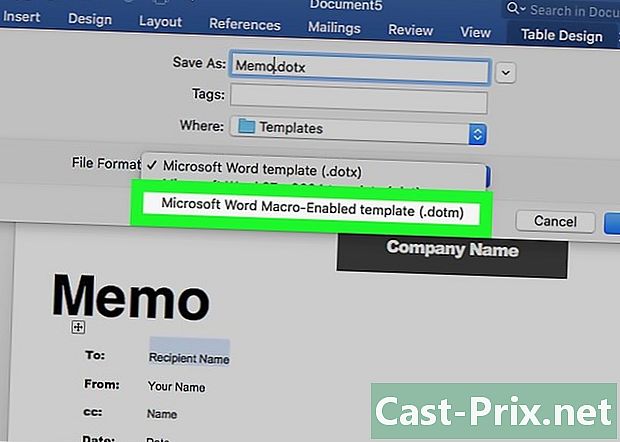
Feu clic a sobre Plantilla de Microsoft Word . Aquesta opció es troba al menú desplegable i la segueix l’extensió ".dotx".- seleccionar Plantilla de Microsoft Word que admet macros si col·loqueu macros al document.
-
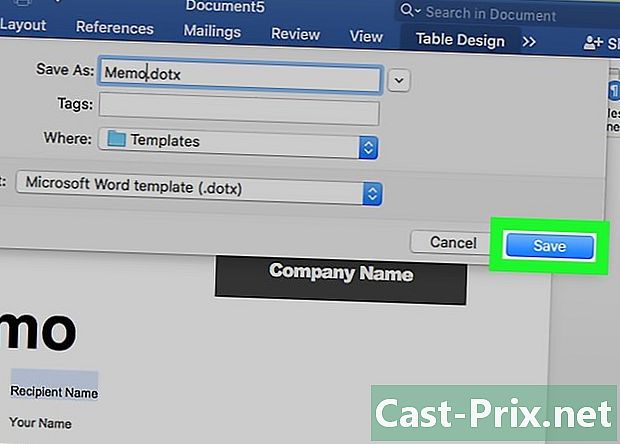
Feu clic a sobre registre. Es tracta del botó blau a la part inferior de la finestra. Feu clic a sobre per desar la plantilla.- Podeu aplicar la plantilla a altres documents si voleu.
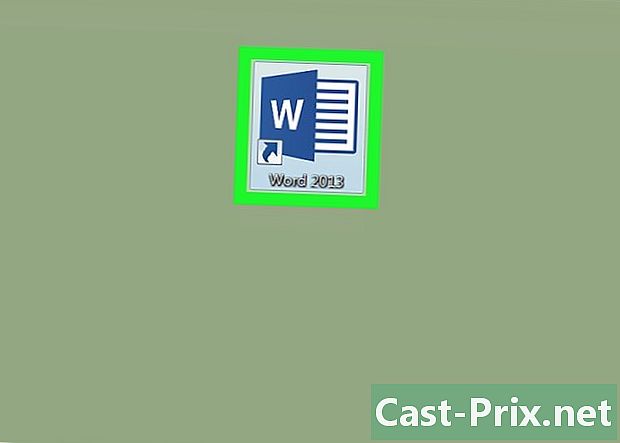
- Les plantilles són especialment útils per crear factures o fulletons.
- No heu de pagar models.